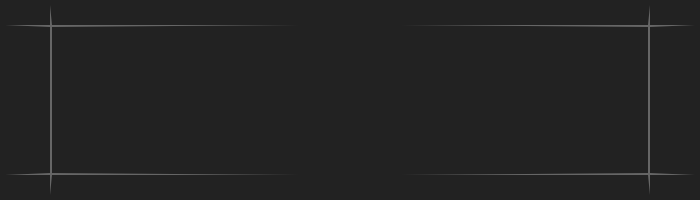Bon aller juste pck c'est vous un petit tuto pour expliké la procédure a employé pour se connecte ra un server :
1°/ Telecharger et Installer TSIl est disponible en téléchargement ici:http://www.01net.com/outils/telecharger/windows/Internet/communication/fiches/tele29062.html
2°/ Interface de TeamSpeakUne fois le logiciel installé, cliquez sur son icône pour le lancer:

Comme vous pouvez le remarquer, il est en anglais mais c'est franchement simple à comprendre.
 3°/ Configurer le son
3°/ Configurer le sonTrès important à savoir!
Il y a 2 modes pour parler:
- Sound activation, ce qui signifie que le micro s'activera (et que les autres entendront) à partir d'un certain niveau de bruit
- Push to talk, en mot à mot Appuyer pour parler, c'est à dire qu'en restant appuyé sur une touche (celle que vous voudrez, cela se configure) le micro s'activera et quand vous relachez le bouton, il se désactive
Pour configurer tout ça, cliquez sur Settings, puis sur Sound Input/output Settings.
Vous pouvez alors sélectioner le mode d'activation du micro, régler le volume pour activer le micro si vous utilisez le Voice Activation, ou choisir la touche à utiliser pour le Push to talk en cliquant sur Set, puis en appuyant sur la touche du clavier que vous souhaitez utiliser.
 4°/ Se connecter à un serveur
4°/ Se connecter à un serveurSi vous utilisez TS dans plusieurs serveurs, je vous conseille de tous les enregistrer, ce sera plus rapide pour se connecter dans l'avenir.
Pour cela, cliquez sur Connection, puis sur Connect. A gauche, faites un clic droit et choisissez Add Server. Tapez alors le nom de serveur. A droite, vous avez plusieurs informations à mettre.

Label: le nom du serveur
Server Address: l'adresse du serveur
Nickname: votre pseudo habituelle (important si vous y êtes inscrit)
Cochez ou pas la case, je ne pense pas que ça pose problème si elle n'est pas cochée.
Login Name: votre identifiant sur le serveur
User Password: votre mot de passe
Ces 2 parties sont à remplir uniquement si vous êtes inscrit sur le serveur.
Ne vous occupez pas du reste.
Au final, ça vous donne quelque chose du style:
 Adresse du serveur volontairement masquée5°/ Connexion au serveur
Adresse du serveur volontairement masquée5°/ Connexion au serveurUne fois rempli les champs nécessaires, cliquez sur Connect.
Quand vous êtes connectés, vous entendez une voix vous disant "Link engaged", autrement dit, Lien engagé, donc vous êtes connectés!
Voici ce que vous voyez:

Les messages en vert vous préviennent de ce que font les admins et modos du serveur. Vous avez aussi la possibilité d'envoyer un message écrit à une ou plusieurs personnes.
Très utile, le fait de pouvoir couper le son/micro ou vous marquer en Away (absent) si vous n'êtes pas devant votre PC.

Mute Microphone: couper le micro
Mute Speakers/Headphone: couper le son (haut parleurs/casque)
Lorsque quelqu'un parle, le rond vert s'allume:
 6°/ Changement de channel
6°/ Changement de channelComme vous avez pu le voir, chaque subchannel à une fonction, et il permet de ne pas déranger ceux qui écoute de la zik de ceux qui causent, etc... Il est donc très utile de pouvoir changer (switcher) de channel/subchannel quand vous allez jouer ou si vous voulez parler à quelqu'un en privé.
Pour cela, plusieurs méthodes, soit vous faites un clic droit sur le channel/subchannel qui vous intéresse, et vous cliquez sur Switch To Channel

Vous pouvez aussi sélectionner le channel/subchannel d'un clic gauche, puis aller dans Channels, et toujours Switch To Channel

Si vous êtes dans un serveur sur lequel les channels/subchannels sont codés par un mot de passe, vous aurez cette fenêtre, vous devrez alors tapper le mot de passe et cliquer sur Ok.

Vous changez donc de channel/subchannel. Vous pouvez le vérifier en lisant le petit message vert :"You switched to channel nom du nouveau channel"
 7°/ S'inscrire sur le serveur
7°/ S'inscrire sur le serveurLorsque vous vous connectez pour la première fois sur un serveur, vous êtes "en U" (j'explique après). Si l'un des admins vous y autorise, vous pouvez vous inscrire (Register) sur le serveur. Pour cela, allez dans Self, puis cliquez sur Register with server.
La fenêtre s'ouvre:

Précision: la case Server Admin sera grisée
Login Name: votre pseudo sur le serveur
Password: votre mot de passe (personnel)
Password Check: retappez votre mot de passe, pour vérification
Une fois fait, vous verrez écrit dans le chat Registration was succesful ou quelquechose du style, je ne m'en souviens pas exactement! Vous serez alors "en R".
Je vais vous expliquer à quoi correspondent ces lettres après votre pseudo!
U: Unregistred = Non-inscrit
R: Registred = Inscrit
CA: Channel Admin = Administrateur du channel (et de ses subchannels)
SA: Server Admin = Administrateur du serveur (également admin de tout les channels et subchannels)
Comme dit précédemment, ces grades correspondent à ceux d'un forum: SA pour un administrateur et CA pour un modérateur, dans une section (ici channel) mais pas forcément dans un autre! Ce sont les admins qui décident de l'endroit où vous pouvez être CA.
Il y a aussi des lettres pour les channels, mais ce n'est pas nécessaire de savoir à quoi elles correspondent.
Voila en espérant que cel facilite votre conection au server de discution
En vous remerciant d'avance ManZa